التحقق من ترخيص المصادقة في Windows 7
بعيدا عن جميع مستخدمي الكمبيوتر ، فكروا في أي إصدار من نظام التشغيل تم تثبيته: مقرصنة أو مرخصة. وعبثا ، لأن حاملي التراخيص فقط يمكنهم الحصول على تحديثات نظام التشغيل الحالية ، الاعتماد على الدعم الفني لمايكروسوفت في حالة حدوث مشاكل تشغيلية ولا تقلق بشأن مشاكل مع القانون. إنها مهينة بشكل خاص عندما يتبين أنك اشتريت نسخة مقرصنة بسعر النظام الرسمي. لذا ، دعنا نفحص كيفية التحقق من الترخيص للتحقق من صحته في Windows 7.
انظر أيضا: كيفية تعطيل مصادقة Windows 7
طرق للتحقق
على الفور يجب ملاحظة أن توزيع Windows 7 نفسه لا يمكن أن يكون مرخصًا أو مقرصنًا. لا يصبح نظام التشغيل المرخص إلا بعد إدخال رمز الترخيص ، والذي يدفع في الواقع ، عند شرائك للنظام ، وليس للتوزيع نفسه. في نفس الوقت ، عند إعادة تثبيت نظام التشغيل ، يمكنك استخدام نفس رمز الترخيص لتثبيت مجموعة توزيع أخرى. بعد ذلك ، سيتم ترخيصه أيضًا. ولكن إذا لم تقم بإدخال الرمز ، فلن تتمكن بعد انتهاء الفترة التجريبية من العمل بشكل كامل مع نظام التشغيل هذا. أيضا على الشاشة يظهر على الحاجة لتنشيط. في الواقع ، فقط بعد قيام الأفراد عديمو الضمير بالتفعيل دون شراء ترخيص ، ولكن باستخدام أساليب مختلفة ، يصبح نظام التشغيل مقرصنة.
هناك أيضًا حالات تقوم فيها العديد من أنظمة التشغيل بتنشيط نفس المفتاح في نفس الوقت. هذا أيضا غير قانوني إذا لم يتم تحديد العكس في شروط الترخيص المعمول به. لذلك ، من الممكن أن يتم تحديد هذا المفتاح في البداية كمفتاح ترخيص على جميع أجهزة الكمبيوتر ، ولكن بعد التحديث التالي ، سيتم إعادة تعيين الترخيص ، لأن Microsoft ستكتشف حقيقة الاحتيال ، وسيتعين عليك شرائه مرة أخرى لإعادة التنشيط.
الدليل الأكثر وضوحًا على أنك لا تستخدم نظام تشغيل مرخص هو المظهر بعد تشغيل الكمبيوتر الذي لم يتم تنشيط إصدار Windows الخاص بك. ولكن ليس من السهل دائمًا العثور على إجابة السؤال المطروح في هذا الموضوع. هناك عدة طرق للتحقق من Windows 7 للتأكد من صحتها. يتم تنفيذ بعض منها بصريا ، في حين أن البعض الآخر - من خلال واجهة نظام التشغيل. بالإضافة إلى ذلك ، قبل إجراء التحقق مباشرة على مورد ويب Microsoft ، ولكن الآن لا يوجد مثل هذا الاحتمال. بعد ذلك ، سنتحدث أكثر عن الخيارات الحالية للتحقق من الأصالة.
الطريقة 1: بواسطة ملصق
إذا اشتريت جهاز كمبيوتر سطح مكتب أو كمبيوتر محمول مع تثبيت نظام التشغيل بالفعل ، فابحث عن ملصق على العلبة في شكل ملصق يحمل شعار Windows ورمز الترخيص. إذا لم تجدها في هذه الحالة ، في هذه الحالة حاول العثور عليها في أقراص التثبيت التي تلقيتها عند شراء جهاز الكمبيوتر ، أو داخل المواد الأخرى التي تم استلامها. إذا تم العثور على هذا الملصق ، فمن المرجح أن نظام التشغيل مرخص.
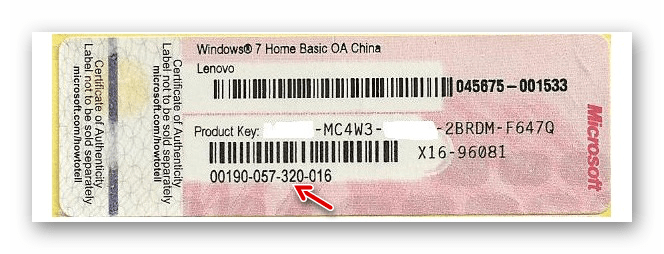
ولكن للتأكد من ذلك ، يجب التحقق من رمز الملصق برمز التفعيل الفعلي ، والذي يمكن رؤيته من خلال واجهة النظام. للقيام بذلك ، تحتاج إلى إجراء معالجات بسيطة.
- انقر على زر القائمة ابدأ. في القائمة التي تفتح ، ابحث عن عنصر "الكمبيوتر" وانقر بزر الماوس الأيمن عليه. في قائمة السياق ، انتقل إلى موضع "خصائص" .
- في نافذة الخصائص التي تفتح ، يرجى ملاحظة: ما إذا كان هناك نقش "اكتمل تنشيط Windows" . يعني وجودها أنك تعمل مع منتج تم تنشيطه. في النافذة نفسها ، يمكنك رؤية المفتاح المقابل للعلامة "رمز المنتج" . إذا تزامن ذلك مع المطبوعة المطبوعة على الملصق ، فهذا يعني أنك مالك سعيد للنسخة المرخصة. إذا كنت قد رأيت رمزًا مختلفًا أو كان مفقودًا تمامًا ، فهناك سبب وجيه للشك في أنك كنت ضحية لأحد أنواع البرامج الاحتيالية.
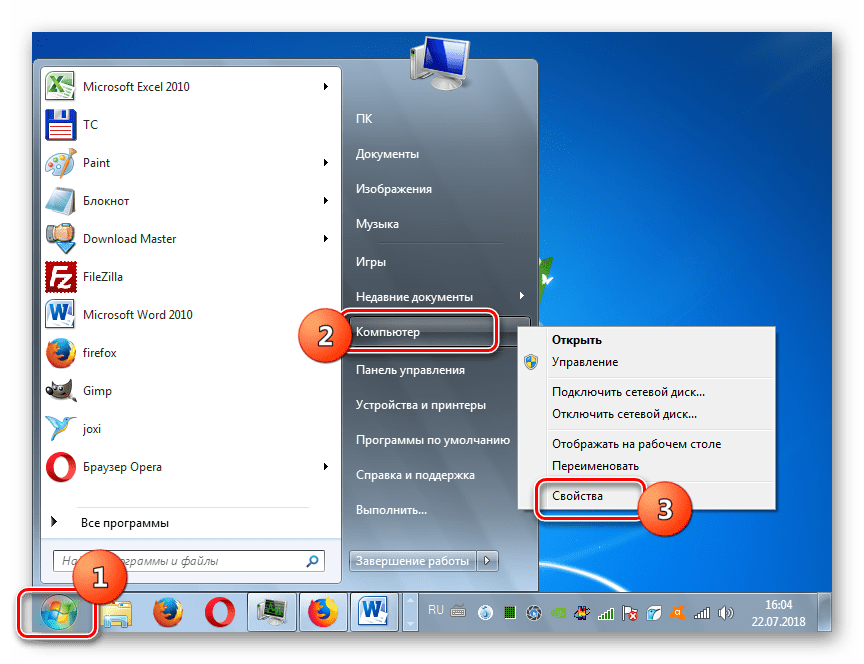
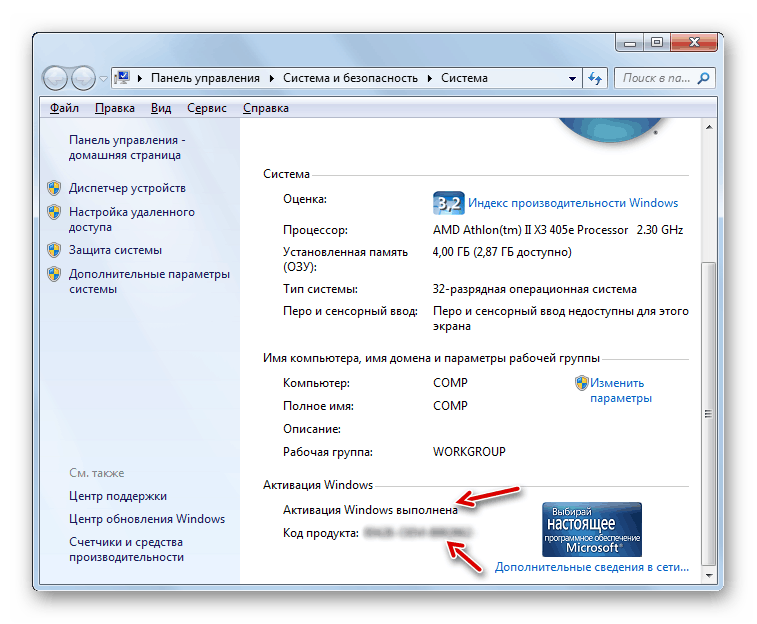
الطريقة الثانية: تثبيت التحديثات
لا تعتمد الإصدارات المقرصنة ، كقاعدة عامة ، تثبيت تحديثات إضافية ، وبالتالي ، هناك طريقة أخرى للتحقق من صحة النظام الخاص بك هي تنشيط واختبار تحديثات التثبيت. ولكن من الجدير بالذكر أنه إذا تم تأكيد المخاوف بشأن النسخة المقرصنة ، فإنك تخاطر بعد تنفيذ هذا الإجراء مع تثبيت التحديثات للحصول على نظام غير قابل للعمل أو غير مرغوب فيه.
ملاحظة: في حالة وجود شكوك حقيقية حول صحة الترخيص ، قم بتنفيذ جميع الإجراءات الموضحة أدناه على مسؤوليتك ومخاطرك!
- بادئ ذي بدء ، تحتاج إلى تمكين القدرة على تثبيت التحديثات ، إذا تم إلغاء تنشيطه. انقر فوق "ابدأ" وانتقل إلى "لوحة التحكم" .
- تعال إلى "النظام والأمن" .
- انقر فوق "تحديث مركز ..." .
- في المنطقة المفتوحة ، انتقل إلى العنصر "إعدادات المعلمات" .
- بعد ذلك ، سيتم فتح نافذة الإعدادات. من القائمة المنسدلة ، حدد الخيار "تثبيت التحديثات" أو "تنزيل التحديثات" ، استنادًا إلى ما إذا كنت تريد تثبيت التحديثات تلقائيًا أو يدويًا. تأكد أيضًا من تحديد جميع مربعات الاختيار في هذه النافذة. بعد تحديد جميع المعلمات اللازمة ، انقر فوق "موافق" .
- سيبدأ البحث عن التحديثات ، وبعد ذلك ، إذا تم تحديد خيار التثبيت اليدوي ، فستحتاج إلى بدء التثبيت عن طريق النقر على الزر المناسب. عند اختيار التثبيت التلقائي ، لن تحتاج عمومًا إلى القيام بأي شيء آخر ، نظرًا لأن تثبيت التحديثات سيتم تمريره تلقائيًا. بعد الانتهاء ، قد تحتاج إلى إعادة تشغيل الكمبيوتر.
- إذا كنت ترى أن الكمبيوتر يعمل بشكل صحيح بعد إعادة تشغيل جهاز الكمبيوتر ، لا يظهر نقش على أنه يتم استخدام نسخة غير مرخصة أو أن النسخة الحالية تتطلب التنشيط ، فهذا يعني أنك على الأرجح مالك الإصدار المرخص.
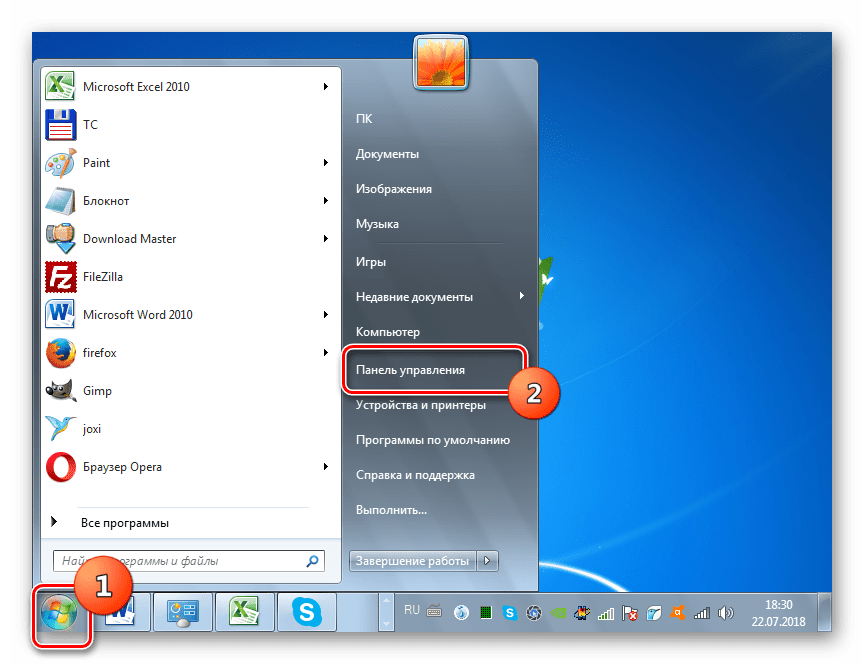
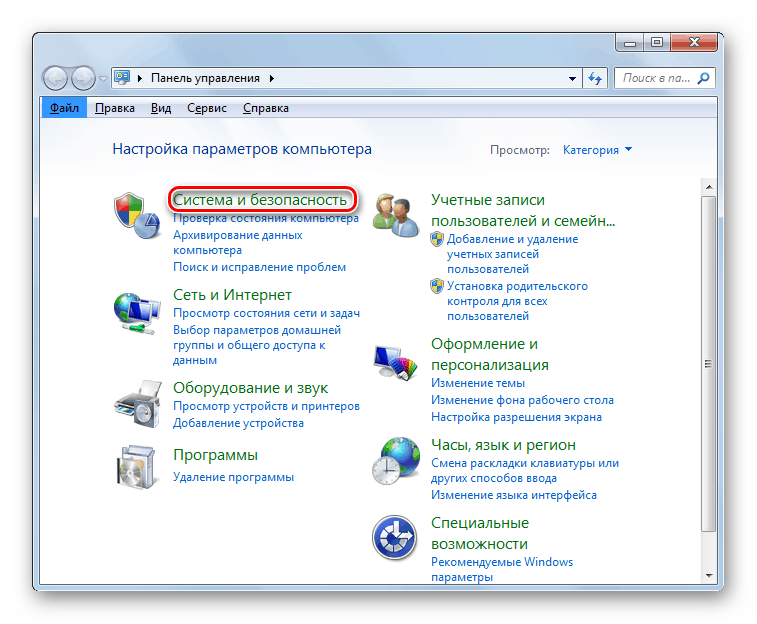
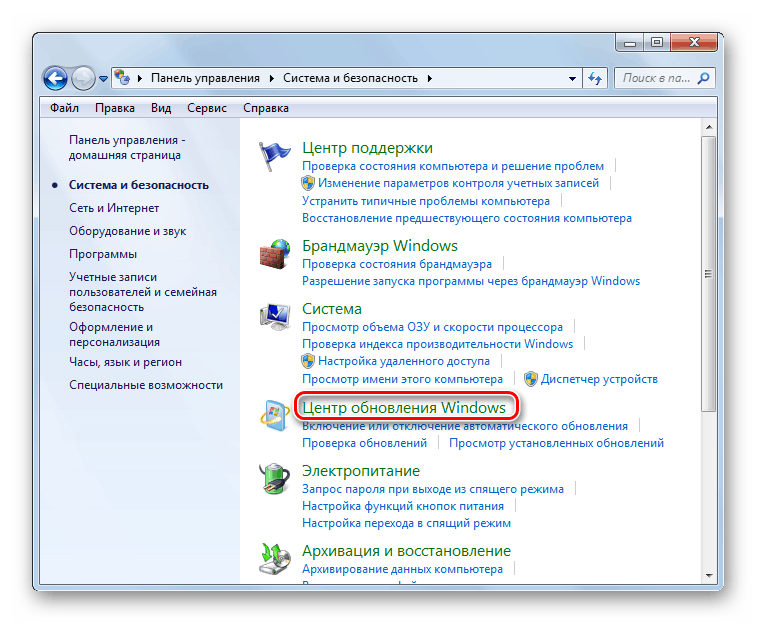
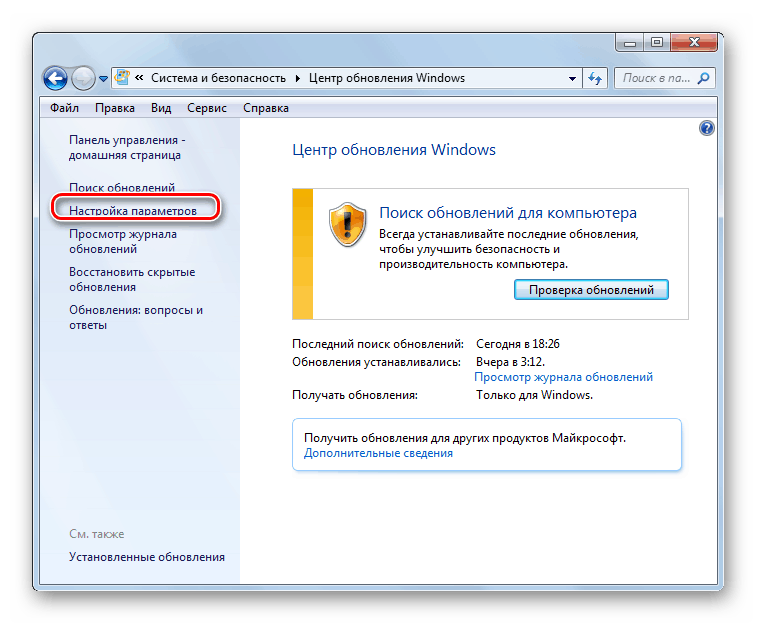
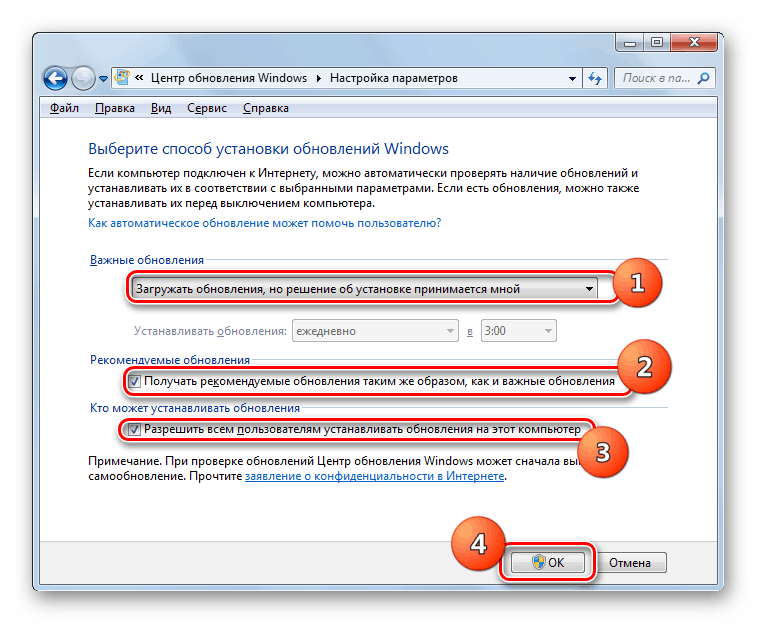
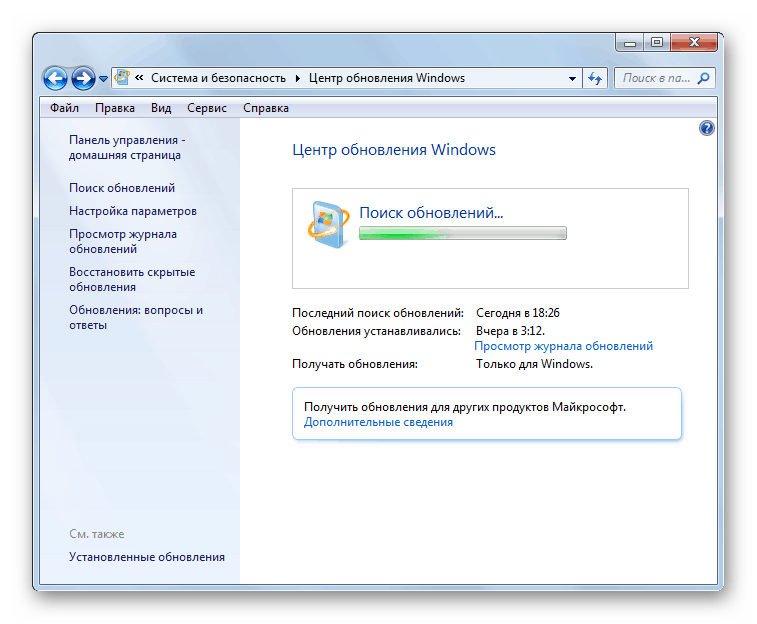
كما ترى ، هناك العديد من الخيارات لمعرفة الإصدار المرخص من Windows 7 أو نسخة مقرصنة مثبتة على جهاز الكمبيوتر الخاص بك. ولكن ضمان 100٪ بأنك تستخدم نظام التشغيل القانوني تمامًا لا يمكن إلا أن يكون الإدخال اليدوي لرمز الترخيص من الملصق عند تنشيط النظام.